树莓派是由树莓派基金会研发的一种只有信用卡大小的单板机电脑,最初的设计目标是用较为廉价的硬件和开源软件为儿童提供一个计算机教育平台。但其优秀的扩展性和易于开发的特性,使其不仅仅用于儿童教育,更是成为了极客们的玩具。树莓派被开发出了千千万万种玩法,并且普通人也可以轻松实现。

我能用树莓派做什么?
前面提到了,树莓派被开发出了千千万万种玩法,其中有些是纯粹好玩;有些是为了学习计算机技术;有些是为了探索我们生活的世界;还有一些是帮助我们更好的生活。
很多玩法同时兼顾以上多种目的,例如:做一个机器人,造一架无人机,组一辆自动驾驶的小车。这些既能满足计算机知识的学习,又可以以独特的维度去探索世界。
说到探索,更有人在树莓派上安装摄像头,氢气球和传感器,让他飞向地球的边缘,去探索太空。当然了,这么做的话风险很大,一定要注意安全。你知道的,我指的不是你和你的树莓派,而是天上的飞机和住在下面的人们。这么玩之前,一定要了解好当地的法规。
当然了,你可能会说,我不想玩这么大,有没有什么安全且有意思的玩法?嗯,当然有了,你可以搭建私人气象站,智能家居控制中心又或者是做成摄像监控系统。
如果你只是想用于学习,那么接上显示器和键鼠就是一台 Linux 电脑了。再说了,有谁又能阻止你做一台 PiBook(树莓派笔记本电脑)呢?
你也可以选择连上 Wi-Fi 插上电,干脆丢在墙角当作一台服务器。让它帮你从网络上下载资源;在上面部署 Web 服务器,把你的博客网站放在上面与大家分享;或许你喜欢吃新鲜的蔬菜,那你完全可以打造一台全自动农场,每天采摘。
放开思维,还有很多诸如游戏机、3D 打印机、家庭影院等等数不尽的好项目。
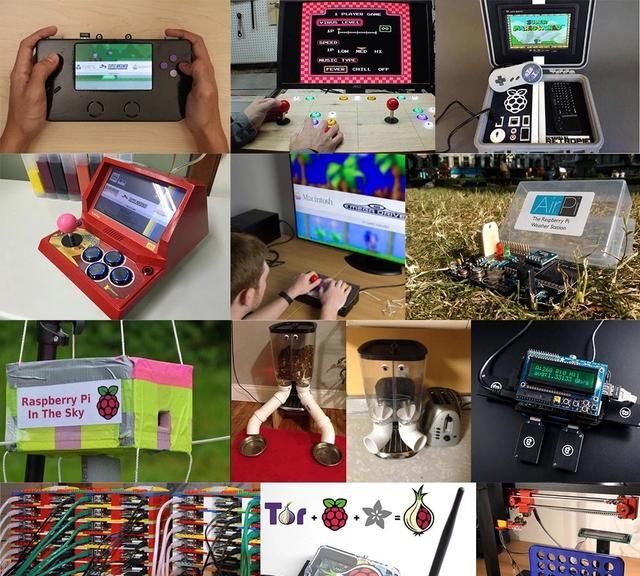
树莓派购买指南(如何选购我的第一个树莓派)
初代树莓派于 2012 年发售,熟话说电子产品买新不买旧,这个理儿放在这里也适用。
目前树莓派最新版本是第三代 B 型,一般简称 3B。还有一个小分支叫 Zero 系列,截止这篇文章完稿,Zero 系列有两款,分别是 Zero 和 Zero W。
为了便于直观了解,我制作了下表。(如有错误,欢迎指出)
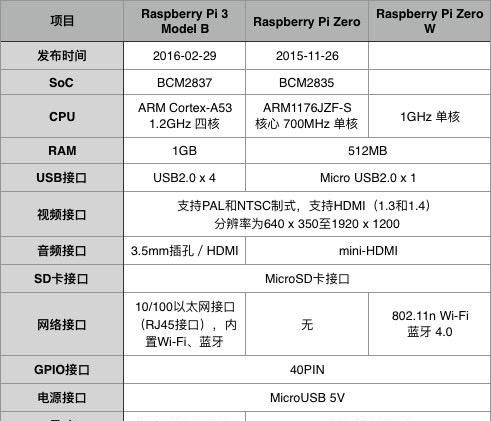
简单来说,3B 是旗舰产品,而 Zero 系列是针对于要求极致体积并且对性能要求不高的场景。比如无人机、探空气球之类的,又或者是单纯的对于计算能力要求不高的的场景,比如 3D 打印机、自动化农场、掌机之类的玩法。
只需要几个问题就可以确认哪一款适合你。
你的项目是否需要高性能?——买 3B
你不知道你未来会用在什么项目上面?——买 3B
你的项目是否对体积重量有极致需求?——买 Zero W
为什么不推荐 Zero,它很便宜。
因为它既没有 Wi-Fi 也没有蓝牙,调试比较麻烦,而且配置也不高,我想你因该不差 5 美元,还是买 Zero W 吧。确定了机器,我们还要讨论下必备的配件。
- 储蓄卡

由于树莓派本身是不带闪存的,所以系统是安装在存储卡中的。就是普通的 TF 卡,请至少购买 8GB
以上的,4GB 的安装系统都比较够呛。同时要注意,选购的时候尽量挑选大品牌且选择 Class 10 的卡,以保证兼容性和读写速度。
如果你实在是不懂,树莓派基金会官方出品的 TF 卡也是一个不错的选择。
- 电源

树莓派的供电接口就是普通的 Micro USB,也就是很多安卓手机使用的接口,但值得注意的是,不要用电脑 USB 给树莓派供电,电流太小,可能会遇到不明问题,一定要用独立电源且电压 5V,电流 1A 以上。若你手头恰好没有,也可以尝试官方出品的电源,电压 5.1v,电流 2.5 安,同时支持全世界的插座环境,供电质量高,即使外接树莓派专用 LCD 也不会出现问题。
- 键鼠
这个就随意了。
- 外壳

很多选择都不错,有些甚至预留了安装风扇的位置。我自己选择了官方出品的 Case,主要原因还是好看,到手后感觉做工也不错。有一个点值得注意,3B 虽然尺寸和 2B 相同,但是电源指示灯的位置换了,所以官方 Case 也分 2B 和 3B,注意不要买错了。
- 散热贴片
3B 的性能较上一代提升不少,发热量也随之上升,即使不用风扇,也推荐贴上。最多几块钱。
- 树莓派专用LCD

主要是微雪出的产品,可以直接由树莓派的 GPIO(通用输入输出接口)取电,用起来十分方便。当然了,普通的显示器或者电视机也是可以直接连接使用的,也挺方便。
还有很多配件&外设就不一一讨论了,决定了具体项目后,再去讨论它们。
- NOOBS
NOOBS 全称 New Out Of Box System(全新开箱即用系统),其实就是个系统安装器,之所以介绍这个,是因为官方推荐每一个第一次接触树莓派的人,都用用。之所以叫这个名字,是因为如果你购买的官方 TF 卡,里面自带了这个 NOOBS,直接插上然后上电就可以用了。
自己买卡的也不用担心,这个 NOOBS 使用起来非常简单。首先你要去官网下载
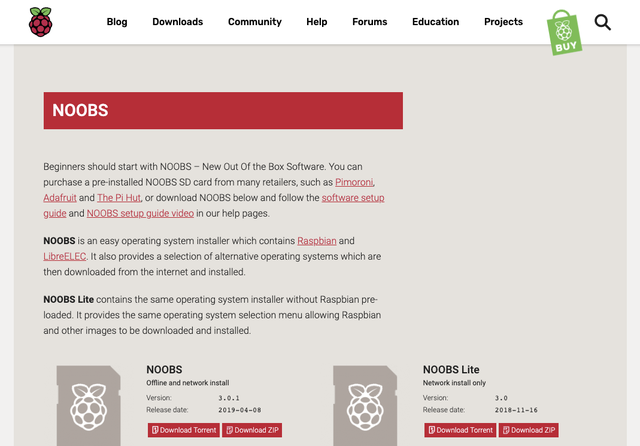
***/downloads/noobs/
然后你会看见 NOOBS 和 NOOBS Lite,这两个版本本质上来说都是一样的,区别在于 NOOBS 自带了完整版的 Raspbian OS 的安装包,而 NOOBS Lite 仅仅是 NOOBS 本身。
NOOBS 里面除了 Raspbian OS 以外还可以安装其他版本,你只需要在 NOOBS 中选择想要安装的系统,它就会自动下载安装,选择多个系统也可以。但是由于服务器在国外,所以除非挂 VPN 或者 SS,否则速度非常慢,还是建议直接下载带有 Raspbian OS 完整安装包的 NOOBS 比较方便。
下载 NOOBS 的时候,我们还需要下载一个洗卡的软件,名叫:SDFormatter
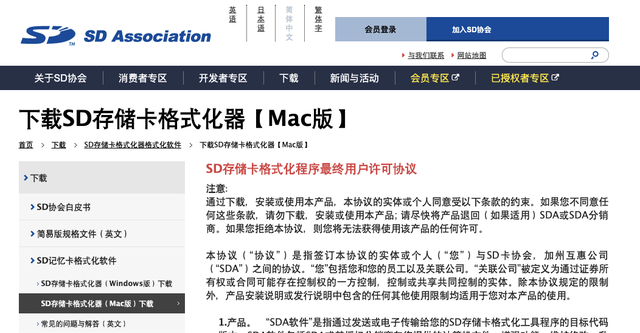
***/chs/downloads/formatter/eula_mac/index.html
安装打开软件后,就可以把卡插上电脑了,下面以 Mac 为例,Windows 操作方法一样的。
选择 TF 卡,Name 顺便取(反正后面会自动被改掉的),点击 Format,出现下面界面,就格式化完成了。
这个时候 NOOBS 也因该下载好了,解压压缩包,把解压出来的所有内容都拷贝到刚才格式化的 TF 卡中,然后弹出 TF 卡,插入树莓派,接上显示器,键鼠,电源,剩下的都是图形界面,顺着操作你就可以安装上完整版的 Raspbian OS 了。
一些会遇到的小问题
Windows 用户用 WinRAR 之类的软件就可以解压了,但是 Mac 用户一般不会下载第三方解压工具,用自带的解压工具会出现 CPGZ 和 ZIP 的无限循环解压。
出现这个问题的原因是文件大小超过 4GB了。所以下载一个第三方解压工具就可以解决了。
树莓派官方推荐的解压工具叫:
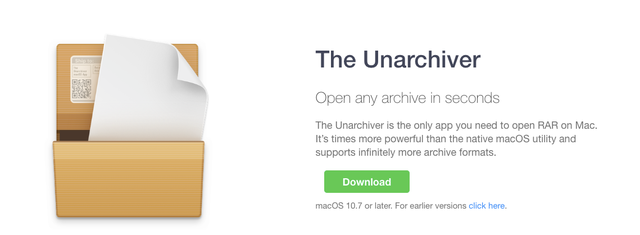
我自己用的是

树莓派入门指南(下)↓
版权声明:本文来自用户投稿,不代表【闪电鸟】立场,本平台所发表的文章、图片属于原权利人所有,因客观原因,或会存在不当使用的情况,非恶意侵犯原权利人相关权益,敬请相关权利人谅解并与我们联系(邮箱:dandanxi6@qq.com)我们将及时处理,共同维护良好的网络创作环境。
